
Thêm chú thích hoặc tiêu đề vào đối tượng trong Numbers trên máy Mac
Bạn có thể thêm tiêu đề hoặc chú thích mô tả vào hầu hết các đối tượng, bao gồm bản vẽ, phương trình, hình ảnh, bộ sưu tập hình ảnh, phim và hình (không bao gồm đường), bảng, hộp văn bản, đối tượng 3D và biểu đồ.
Nếu bạn có các đối tượng được nhóm trong bảng tính thì bạn cũng có thể thêm chú thích và tiêu đề áp dụng cho toàn bộ nhóm.
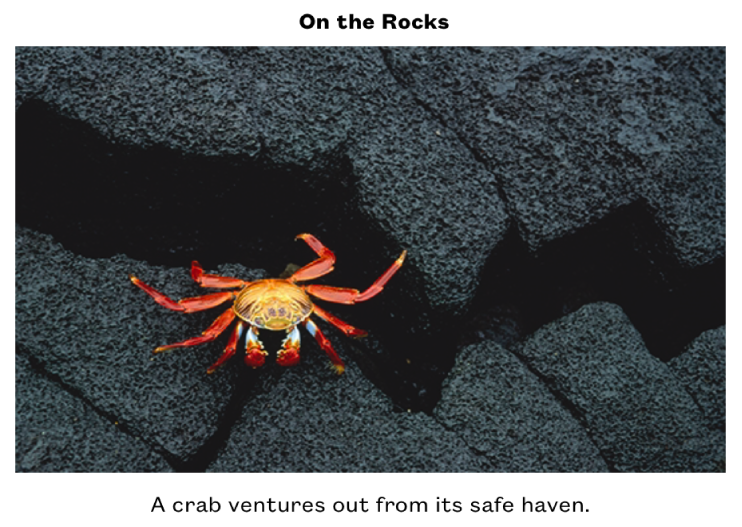
Thêm chú thích
Chọn đối tượng bạn muốn thêm chú thích vào.
Trong thanh bên Định dạng
 , hãy thực hiện một trong các tác vụ sau:
, hãy thực hiện một trong các tác vụ sau:Đối với hình, hình ảnh, phim, đối tượng 3D, hộp văn bản và phương trình: Bấm vào tab Kiểu, sau đó chọn hộp kiểm bên cạnh Chú thích.
Đối với bản vẽ: Bấm vào tab Bản vẽ, sau đó chọn hộp kiểm bên cạnh Chú thích.
Đối với bảng: Bấm vào tab Bảng, sau đó chọn hộp kiểm bên cạnh Chú thích.
Đối với biểu đồ: Bấm vào tab Biểu đồ, sau đó chọn hộp kiểm bên cạnh Chú thích.
Đối với bộ sưu tập hình ảnh: Bấm vào tab Bộ sưu tập, chọn hộp kiểm bên cạnh Chú thích, sau đó chọn xem có bao gồm chú thích khác nhau cho từng hình ảnh hay cùng một chú thích cho tất cả các hình ảnh hay không.
Đối với các đối tượng được nhóm: Trong tab Sắp xếp, hãy chọn hộp kiểm bên cạnh Chú thích.
Bấm vào chú thích giữ chỗ bên dưới đối tượng (đường viền màu lam xuất hiện xung quanh trường chú thích để cho biết chú thích đó đã được chọn), sau đó nhập chú thích của bạn.

Để thay đổi phông chữ, kích cỡ, kiểu hoặc định dạng khác, hãy chọn chú thích (hoặc chọn đối tượng, sau đó chọn chú thích), sau đó đưa ra các lựa chọn của bạn trong tab Chú thích của thanh bên Định dạng
 .
.Để ẩn chú thích, hãy bỏ chọn hộp kiểm bên cạnh Chú thích.
Nếu bạn chọn lại hộp kiểm thì chú thích trước đó sẽ xuất hiện lại.
Thêm tiêu đề
Chọn đối tượng bạn muốn thêm tiêu đề vào.
Trong thanh bên Định dạng
 , hãy thực hiện một trong các tác vụ sau:
, hãy thực hiện một trong các tác vụ sau:Đối với hình, hình ảnh, phim, đối tượng 3D, hộp văn bản và phương trình: Bấm vào tab Kiểu, sau đó chọn hộp kiểm bên cạnh Tiêu đề.
Đối với bản vẽ: Bấm vào tab Bản vẽ, sau đó chọn hộp kiểm bên cạnh Tiêu đề.
Đối với bảng: Bấm vào tab Bảng, sau đó chọn hộp kiểm bên cạnh Tiêu đề.
Đối với biểu đồ: Bấm vào tab Biểu đồ, sau đó chọn hộp kiểm bên cạnh Tiêu đề.
Đối với bộ sưu tập hình ảnh: Bấm vào tab Bộ sưu tập, sau đó chọn hộp kiểm bên cạnh Tiêu đề.
Đối với các đối tượng được nhóm: Trong tab Sắp xếp, hãy chọn hộp kiểm bên cạnh Tiêu đề.
Để thay đổi vị trí của tiêu đề, hãy bấm vào cửa sổ thả xuống bên cạnh Tiêu đề, sau đó chọn “Trên cùng” hoặc “Dưới cùng”.
Nếu bạn chọn “Dưới cùng” và thêm chú thích thì chú thích đó sẽ luôn xuất hiện bên dưới tiêu đề.
Đối với biểu đồ vành khuyên, hãy bấm vào cửa sổ thả xuống bên cạnh Tiêu đề, sau đó chọn “Trên cùng” hoặc “Ở giữa”.
Ghi chú: Một số đối tượng, chẳng hạn như bảng và hầu hết các biểu đồ, chỉ có thể có các tiêu đề xuất hiện ở trên cùng của đối tượng.
Bấm vào tiêu đề giữ chỗ (đường viền màu lam xuất hiện xung quanh trường tiêu đề để cho biết tiêu đề đó đã được chọn), sau đó nhập tiêu đề của bạn.

Để thay đổi phông chữ, kích cỡ, kiểu hoặc định dạng khác, hãy chọn tiêu đề (hoặc chọn đối tượng, sau đó chọn tiêu đề), sau đó đưa ra các lựa chọn của bạn trong tab Tiêu đề của thanh bên Định dạng
 .
.Để ẩn tiêu đề, hãy bỏ chọn hộp kiểm bên cạnh Tiêu đề.
Nếu bạn chọn lại hộp kiểm thì tiêu đề trước đó sẽ xuất hiện lại.
